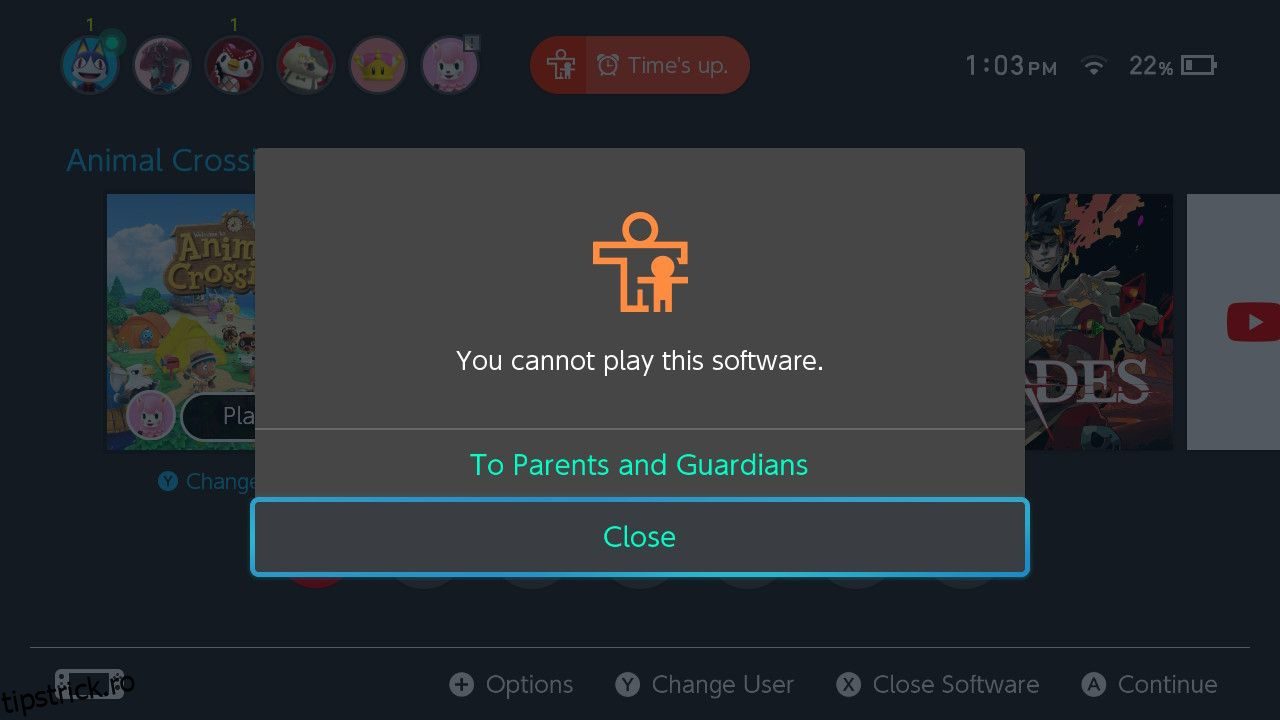Cuprins
Recomandări cheie
- Puteți configura o parolă pe Nintendo Switch pentru a preveni accesul neautorizat la jocuri sau software.
- Utilizați aplicația Control parental pentru a adăuga o parolă și a seta limite de timp pentru consola dvs.
- Amintiți-vă că parola dezactivează temporar controlul parental, afectând toate conturile de pe consolă.
Doar pentru că partajați o consolă cu cineva, nu înseamnă că ar trebui să poată vedea totul din contul dvs. Iată cum să configurați o parolă (sau un cod PIN) pe Nintendo Switch sau Switch Lite.
Ce este un cod de acces Nintendo Switch?
Pentru majoritatea utilizatorilor, o parolă este mai mult decât suficientă pentru nevoile lor de confidențialitate. Similar telefoanelor mobile, o parolă pe Nintendo Switch va ajuta la prevenirea altor persoane să deschidă anumite jocuri sau software pe consola dvs. fără acordul dvs.
Din păcate, încă nu există o modalitate oficială de a introduce o parolă pe un Switch în același mod în care poți pune una pe un telefon mobil, de exemplu. Adăugarea unei parole la Nintendo Switch nu împiedică oamenii să-l ridice și să-l poată folosi.
În schimb, este o măsură de Control parental care blochează jucătorii să acceseze jocurile alese de ei și stabilește o limită de timp pe Switch. Deși nu puteți adăuga un cod de acces la Nintendo Switch în sensul tradițional și îl puteți bloca complet, opțiunile de parolă pe care Switch le oferă sunt încă grozave pentru părinții care doresc să-și protejeze copiii pe dispozitiv.
Cum să activați un cod de acces pe Nintendo Switch folosind controlul parental
Deși nu este o funcție simplă, este posibil să adăugați coduri la Nintendo Switch folosind aplicația Control parental. Pentru ca această metodă să funcționeze, asociați Switch-ul cu aplicația Nintendo Switch Parental Control.
După ce ați asociat aplicația Switch și mobilă, deschideți aplicația și faceți clic pe Limită de timp pentru redare. Apoi, alegeți perioada de timp preferată înainte ca consola să se blocheze automat.
Limita de timp pe care o puteți seta pe Nintendo Switch este foarte flexibilă, începând de la 15 minute și crescând la intervale de 15 minute până ajunge la șase ore. Glisați în sus sau în jos pe ecran până când ajungeți la timpul de redare dorit. Apoi, selectați nivelul de restricție preferat.
Puteți alege între Niciunul, Adolescent, Copil, Copil mic și Personalizat. Personalizat vă permite să alegeți propriile setări, mai degrabă decât să alegeți dintre selecțiile prestabilite din celelalte intervale de vârstă.
Acum că configurarea de bază este completă, faceți clic pe Începeți să utilizați controlul parental și deschideți Setări în colțul din dreapta jos. Selectați PIN pentru a vă seta parola. În mod implicit, Nintendo Switch îți va atribui un pin aleatoriu de 4 cifre. Cu toate acestea, puteți schimba acest pin cu ceva mai ușor de reținut.
În plus, Controlul parental vă permite să adăugați până la 8 cifre pentru parola dorită. Pentru a schimba parola Switch, atingeți Schimbați PIN, introduceți PIN-ul preferat și apăsați pe Salvare.
Ulterior, Switch-ul dvs. va sincroniza automat parola atunci când consola dvs. este conectată. Dacă sunteți deja conectat la internet, o fereastră pop-up din colțul din stânga sus al Switch-ului vă va confirma noul PIN.
Totuși, pot apărea greșeli și este posibil să descoperiți că ați uitat codul de acces Nintendo Switch. Din fericire, îți poți reseta parola Nintendo Switch urmând instrucțiunile de mai sus și mergând la pagina PIN din aplicația Control parental.
Cum să verificați dacă codul de acces al comutatorului funcționează
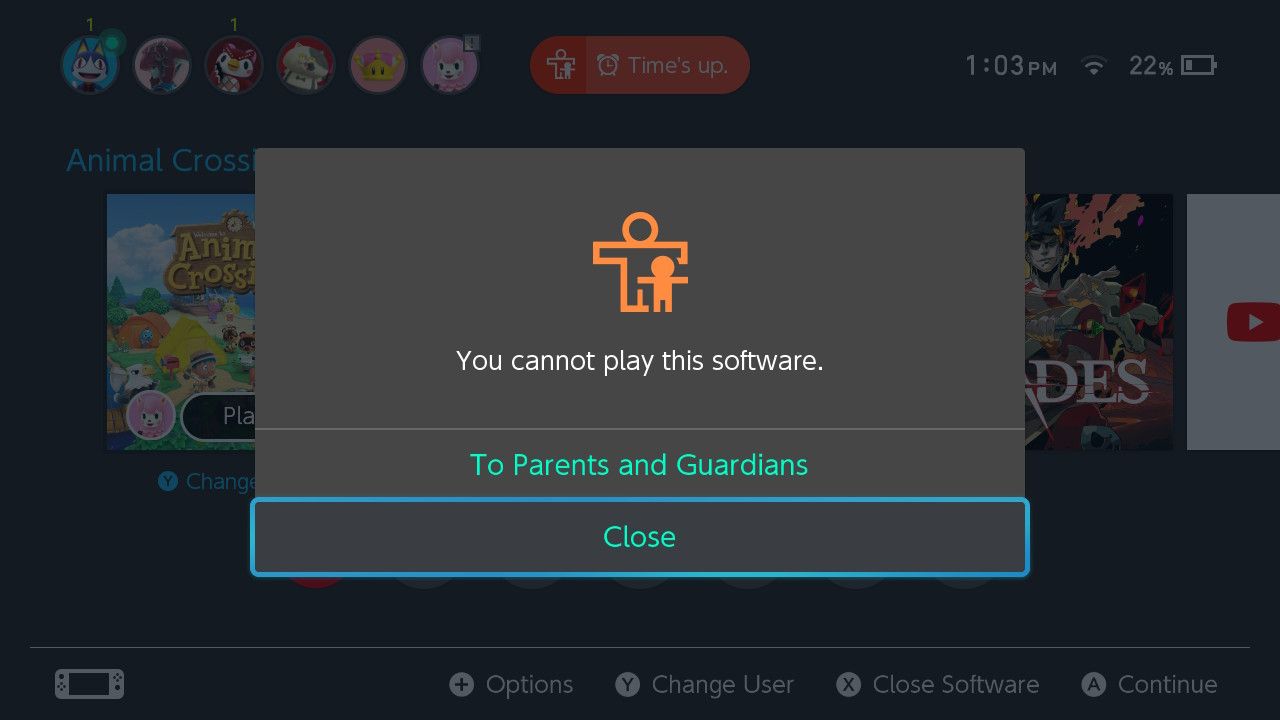
Pentru a verifica dacă parola funcționează, lăsați comutatorul să funcționeze până când atinge limita de timp stabilită. Apoi, încercați să vă deschideți jocurile sau alt software pe care l-ați restricționat. Dacă ați configurat corect parola de control parental, va apărea o fereastră pop-up care spune că nu puteți juca acest software.
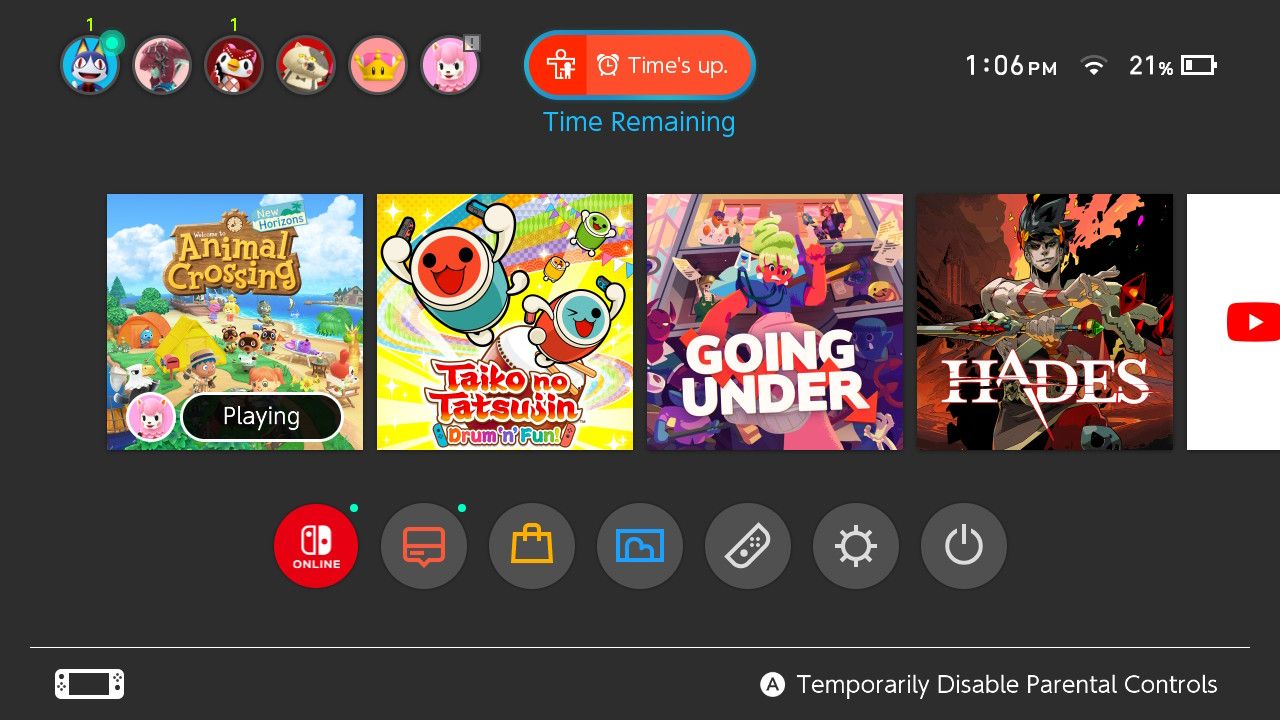
Pentru a utiliza din nou Switch-ul liber, selectați butonul Time’s Up din partea de sus a ecranului.
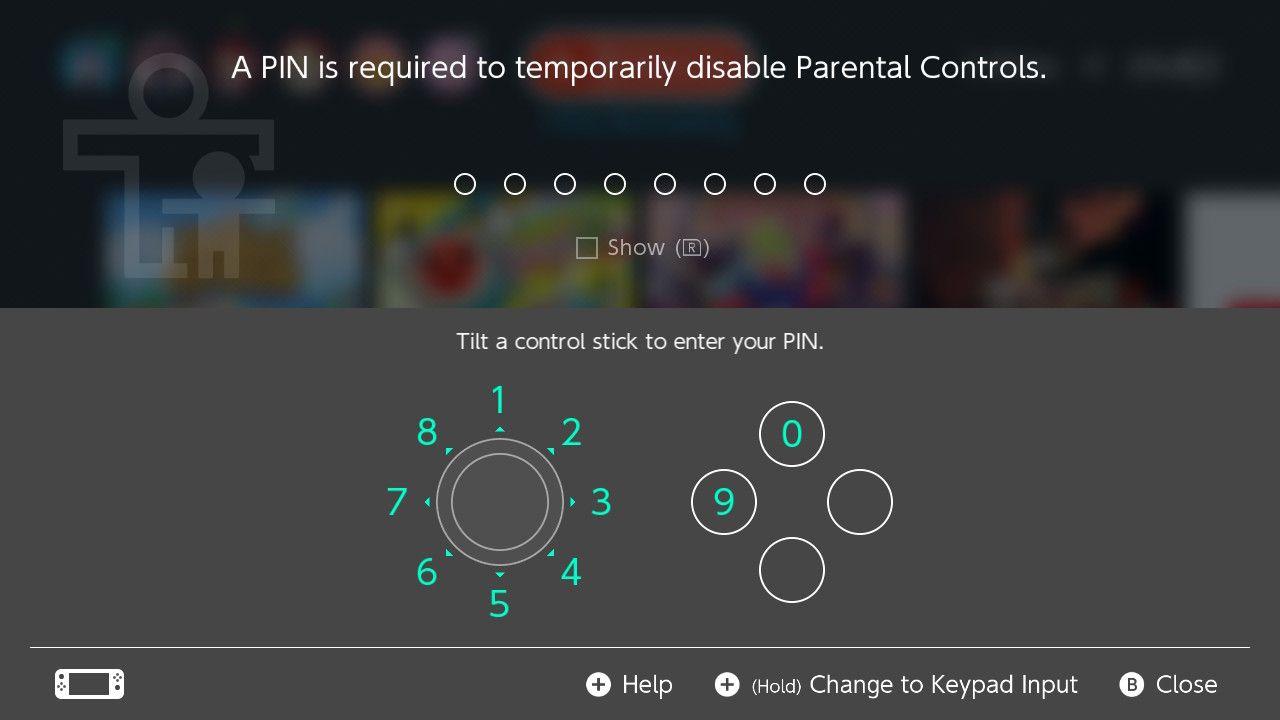
Apoi, utilizați stick-ul de control pentru a introduce parola, așa cum se arată pe ecran. Puteți apăsa butonul R pentru a vedea cu ușurință dacă ceea ce introduceți este corect.
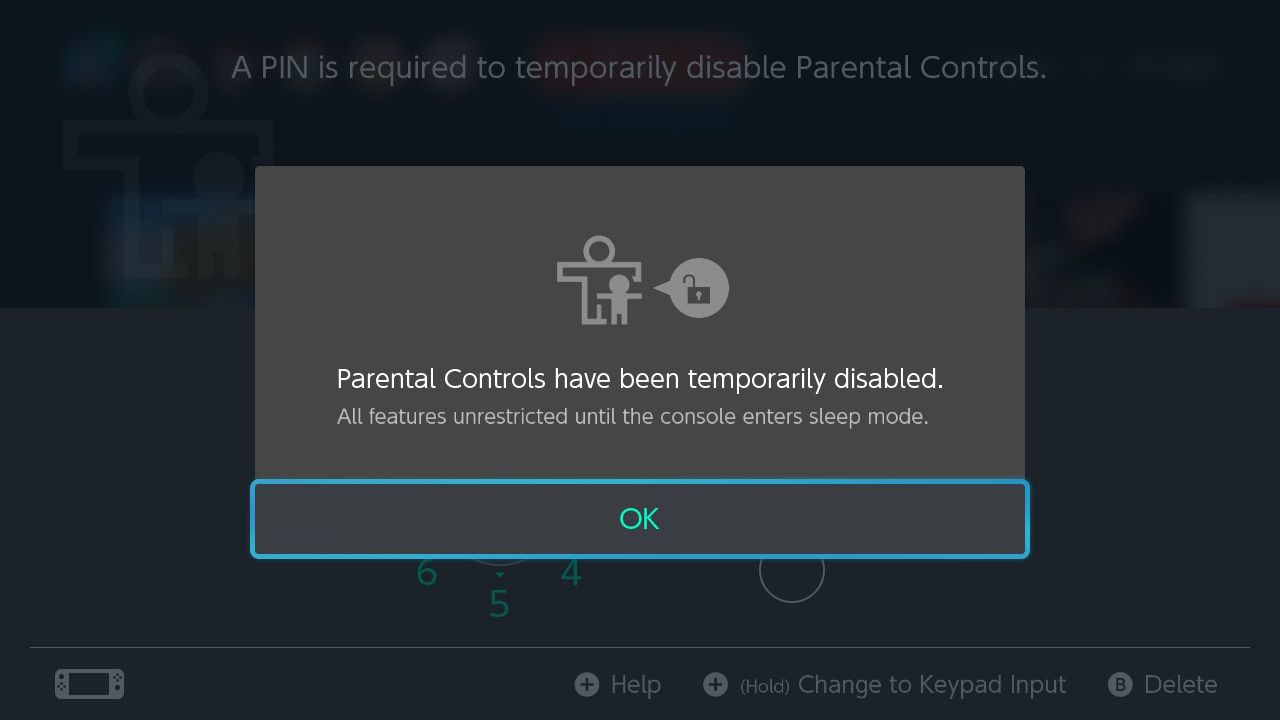
După ce ați adăugat cu succes parola, va apărea o fereastră pop-up care spune că Controlul parental a fost dezactivat temporar.

Pentru a verifica dacă ați reușit să dezactivați controlul parental, pur și simplu priviți partea de sus a ecranului și verificați dacă butonul Time’s Up afișează acum Off. Toate funcțiile restricționate vor fi apoi accesibile până la următoarea dată când Switch-ul se trezește din modul de repaus.
Păstrați comutatorul în siguranță
Deoarece aceasta nu a fost o caracteristică intenționată, este important să înțelegeți că există unele dezavantaje în utilizarea acestei metode.
De exemplu, dacă utilizați Controlul parental în modul în care este destinat să fie utilizat, deblocarea comutatorului dezactivează, în esență, controlul parental temporar. Acest lucru poate cauza o anumită îngrijorare dacă aveți copii care vă împărtășesc consola.
În plus, Controlul parental va afecta fiecare cont de pe consolă. Din acest motiv, este posibil să nu fie cea mai bună opțiune pentru persoanele care își împărtășesc Switch-ul cu alți adulți.
Cu toate acestea, dacă utilizați pur și simplu această metodă pentru a adăuga un nivel suplimentar de securitate și liniște sufletească în timp ce copilul dumneavoastră se joacă pe Nintendo Switch, această funcție va fi perfectă pentru dvs.